Thủ Thuật
Cách giả lập android trên PC chi tiết bằng 3 phần mềm phổ biến nhất
Hiện nay rất nhiều người có nhu cầu cài giả lập android trên máy tính để chơi các tựa game mobile với màn hình to và trải nghiệm mượt mà hơn. Tuy nhiên trên thị trường có khá nhiều các phần mềm giải lập khác nhau để người dùng lựa chọn vì vậy đôi lúc chúng ta sẽ không biết phải lựa chọn phần mềm nào là tốt nhất cho nhu cầu bản thân. Nhằm giúp các bạn dễ dàng hơn trong việc lựa chọn thì ở bài viết này PKMacBook.com sẽ chọn ra 3 phần mềm giả lập android phổ biến nhất hiện nay để hướng dẫn các bạn cài đặt và sử dụng, 3 phần mềm đó chính là BlueStack, NoxPlayer và KoPlayer. Mời các bạn cùng theo dõi!

1. Cách giả lập android bằng BlueStack
Bước 1: Các bạn hãy truy cập đường link dưới đây để tải Bluestack 4
https://www.bluestacks.com/vi/bluestacks-4.html
Sau khi tải xong các bạn nhấn đúp vào file để tiến hành cài đặt Bluestack, cửa sổ cài đặt hiện lên các bạn nhấn Install Now và phần mềm sẽ tự động cài đặt bạn không cần làm gì cả.
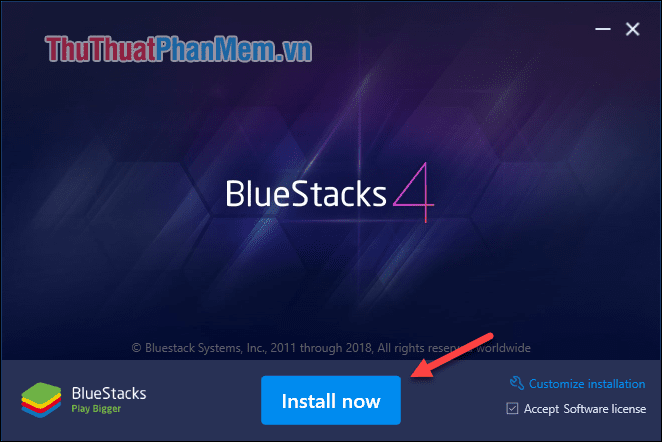
Bước 2: Sau khi quá trình cài đặt hoàn tất các bạn hãy mở ứng dụng lên, và ở màn hình đầu tiên các bạn hãy chọn ngôn ngữ Tiếng Việt và nhấn Hãy bắt đầu.
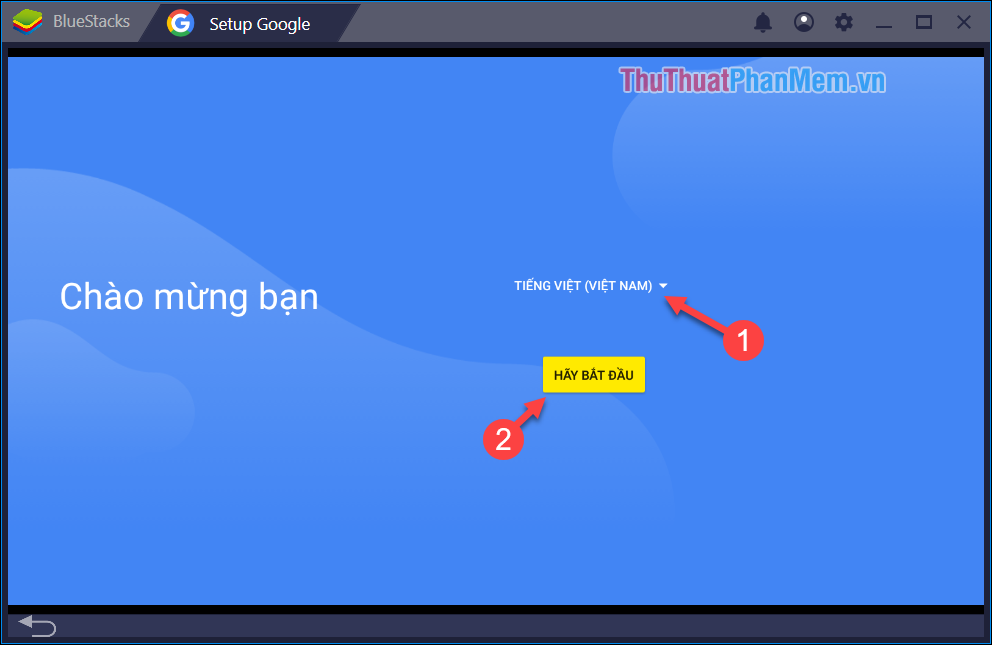
Bước 3: Tiếp theo các bạn hãy tiến hành đăng nhập tài khoản Google của mình vào Bluestack.
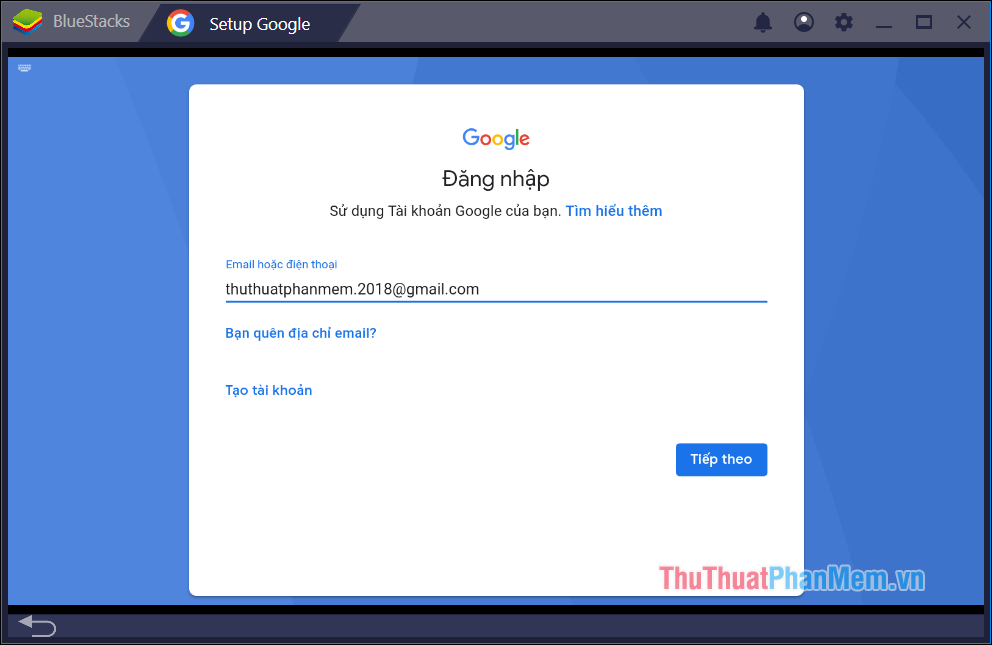
Bước 4: Sau khi đăng nhập xong chúng ta sẽ được đưa vào giao diện chính của Bluestack
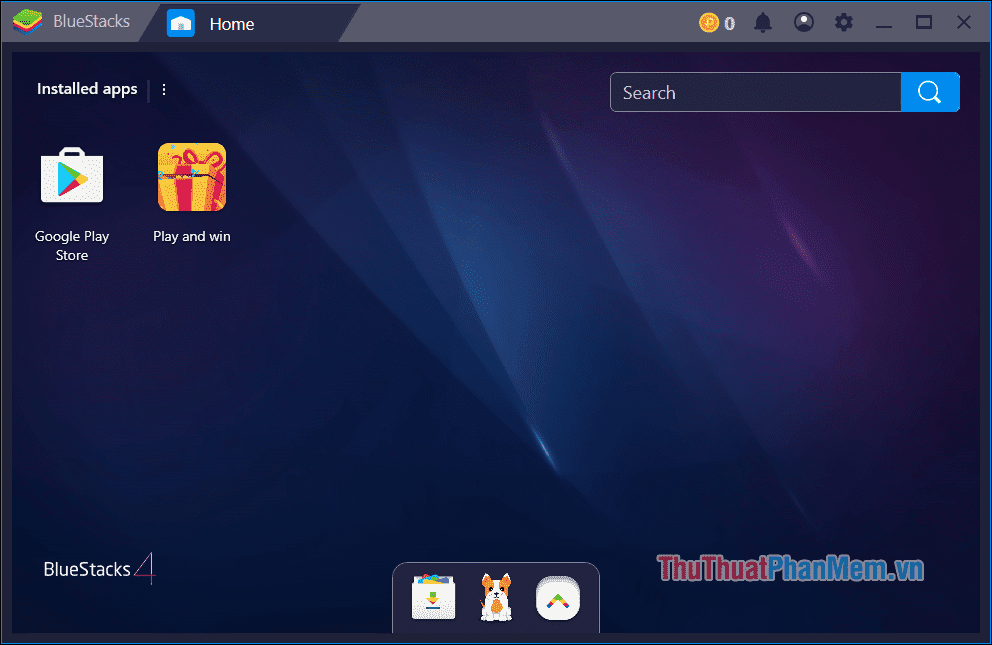
Bây giờ bạn có thể truy mở kho ứng dụng Google Play Store để tải game về và thưởng thức như trên điện thoại rồi.
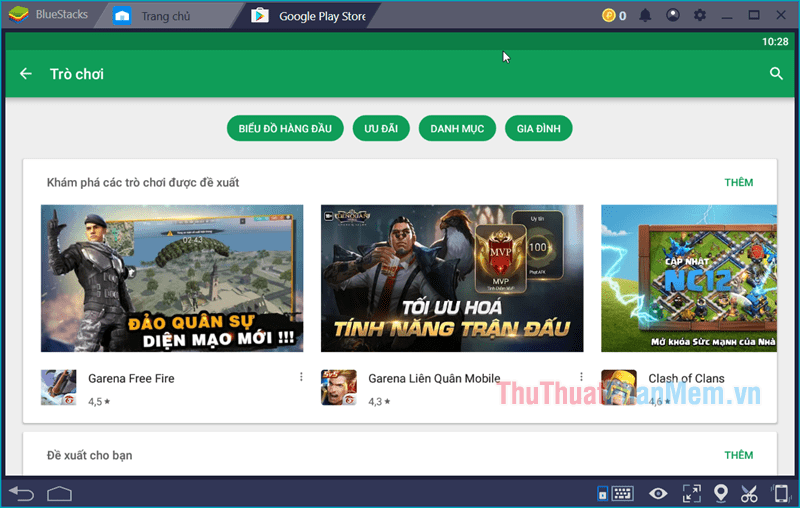
2. Giả lập android bằng phần mềm NoxPlayer
Bước 1: Để giả lập android trên máy tính trước hết chúng ta cần tải và cài đặt phần mềm Nox Player về máy tính của mình.
Các bạn truy cập đường link sau để tải Nox Player về máy tính:
https://vn.bignox.com/
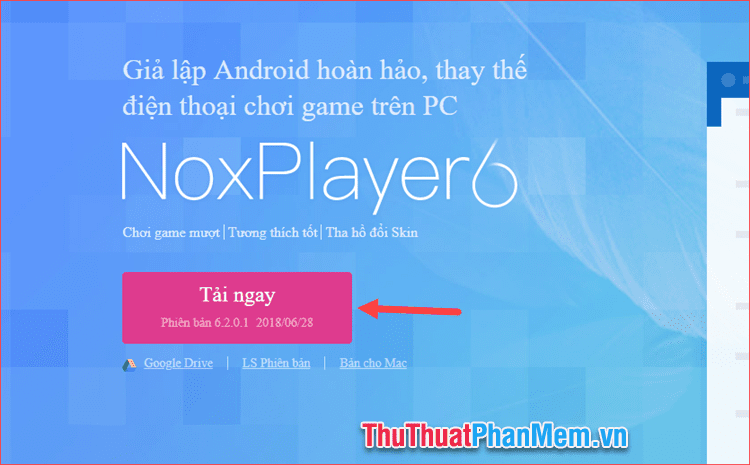
Bước 2: Sau khi tải về thành công các bạn kích đúp chuột vào file để tiến hành cài đặt.
Tại cửa sổ này các bạn nhấn Install để quá trình cài đặt bắt đầu, các bạn cũng có thể chọn mục Custom ở góc dưới để chọn thư mục cài đặt phần mềm.
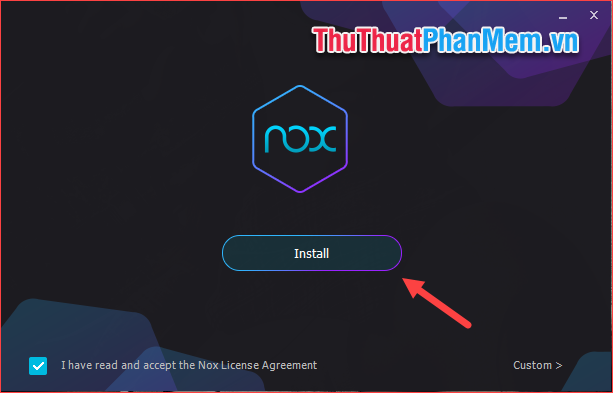
Bước 3: Các bạn đợi một lát để quá trình cài đặt diễn ra, khi hoàn tất nhấn Start để chạy chương trình:
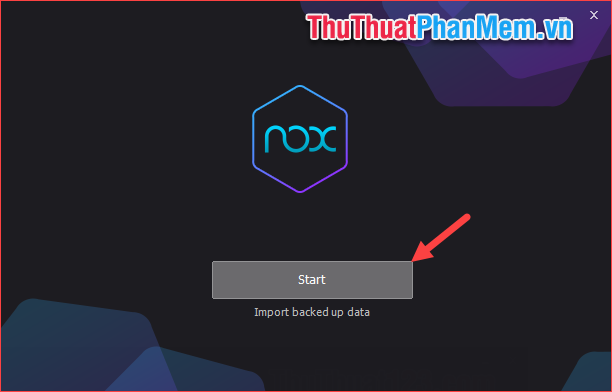
Bước 4: Khi khởi động vào chương trình, ở lần đầu tiên sử dụng sẽ có các hướng dẫn. Các bạn nhấn nút mũi tên bên phải hoặc nhấn Skip Tutorial để bỏ qua các hướng dẫn này.
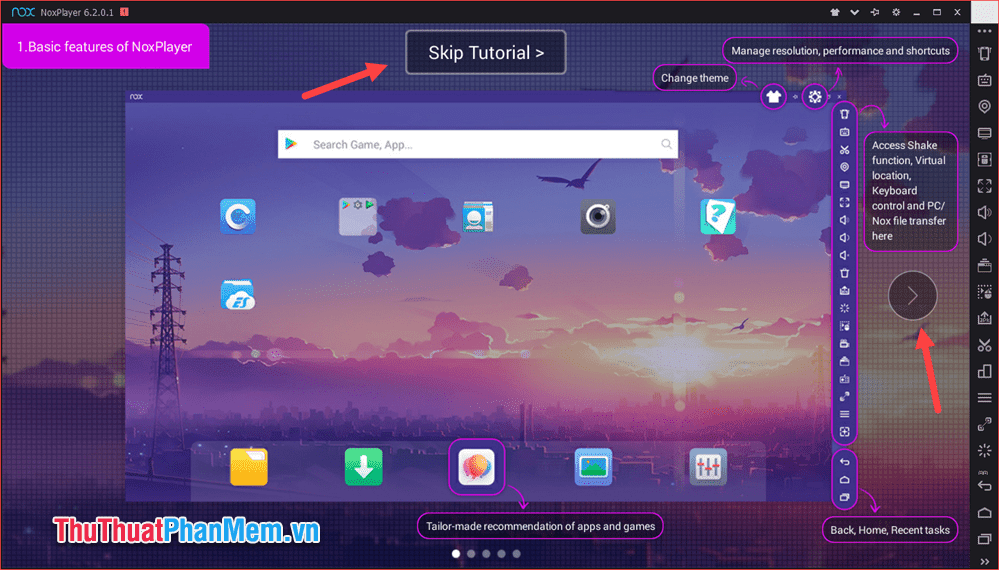
Và bây giờ chúng ta đã vào được giao diện chính của chương trình rất giống với giao diện của các điện thoại android bình thường. Các nút chức năng được đặt ở cạnh bên phải của ứng dụng với 3 phím điều hướng ở phía dưới.
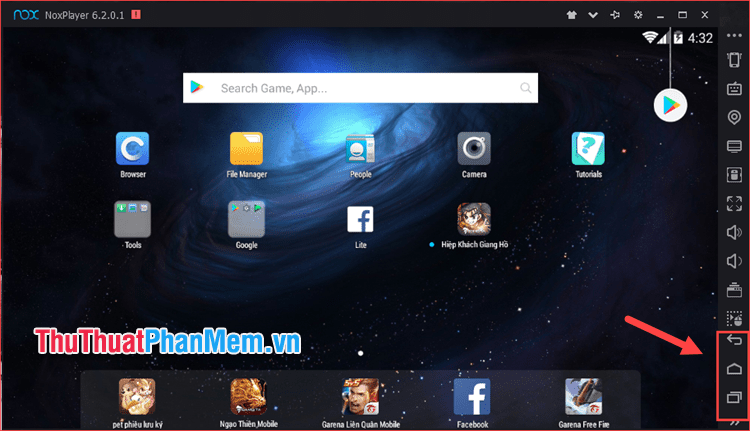
Bước 5: Tuy nhiên để có thể truy cập vào kho ứng dụng Chplay để tải game và ứng dụng chúng ta cần thêm tài khoản Google vào Nox Player.
Để thêm tài khoản Google các bạn hãy chọn vào kho ứng dụng CH Play phần mềm sẽ yêu cầu bạn nhập tài khoản Google
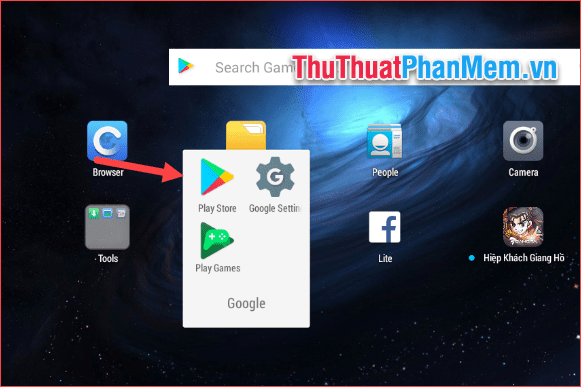
Bước 6: Tại cửa sổ mới các bạn chọn Hiện có nếu các bạn đã có tài khoản Google hoặc chọn Tạo mới nếu các bạn chưa có tài khoản. Ở đây mình đã có tài khoản nên sẽ chọn hiện có để đăng nhập.
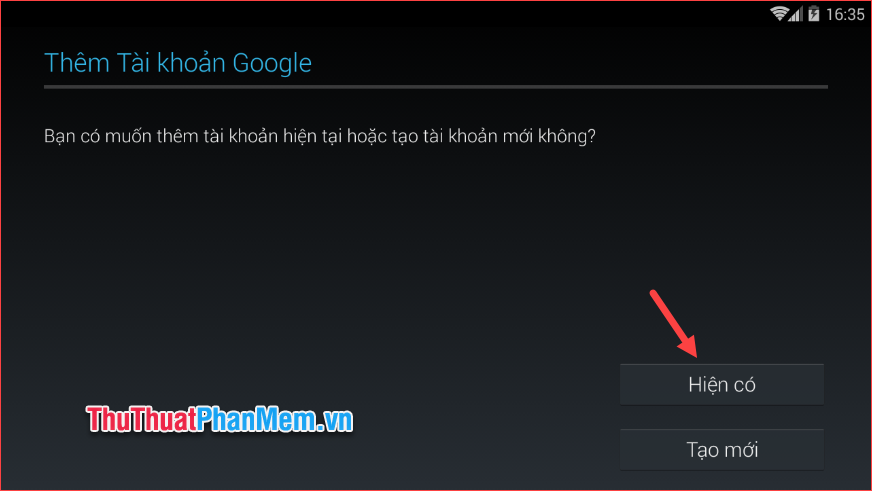
Bước 7: Các bạn hãy nhập tài khoản mật khẩu của mình vào ô trống sau đó nhấn nút tam giác bên phải để đăng nhập
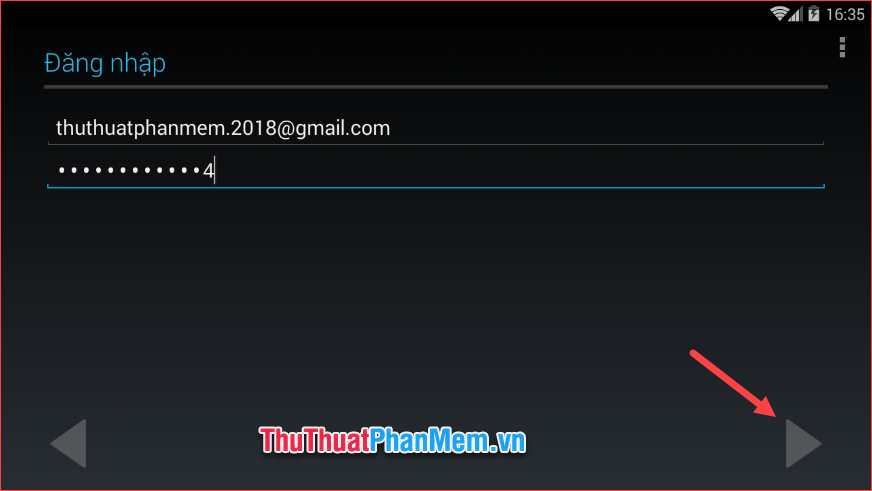
Bước 8: Sau khi đăng nhập chúng ta đã có thể truy cập kho ứng dụng CH Play để tải game và ứng dụng bình thường:
Lưu ý: Nếu các bạn bị lỗi không truy cập được CH Play thì hãy tắt hẳn Nox Player và vào lại là sẽ được.
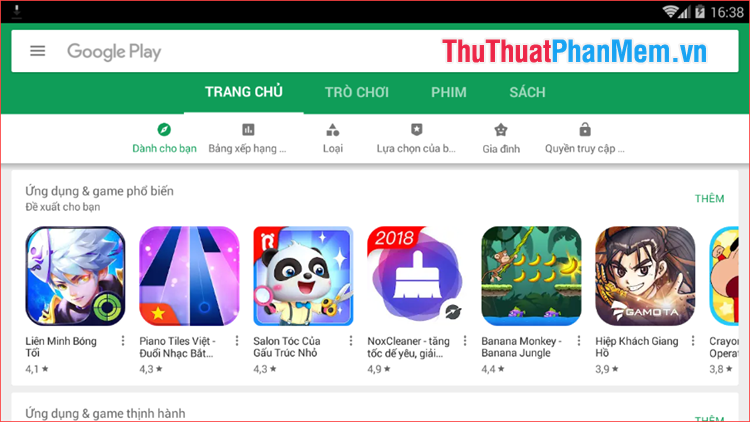
Ngoài ra để có thể chơi được các tựa game nặng thì các bạn cần tăng dung lượng RAM cho Noxplayer lên bởi mặc định ứng dụng này chỉ được sử dụng 1Gb RAM.
Để cài đặt RAM các bạn chọn mục cài đặt Noxplayer ở góc trên màn hình:
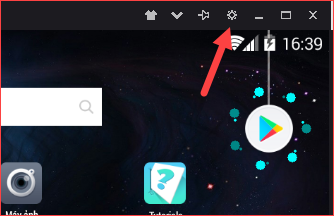
Ở cửa sổ cài đặt các bạn chọn tab Cài đặt cao cấp, sau đó ở mục Cài đặt tính năng các bạn chọn mức Cao thì Ram sẽ được tăng lên mức 2048Mb tức là 2Gb.
Lưu ý: Các bạn chỉ lên chọn mức này nếu máy tính của bạn có 4Gb Ram trở lên
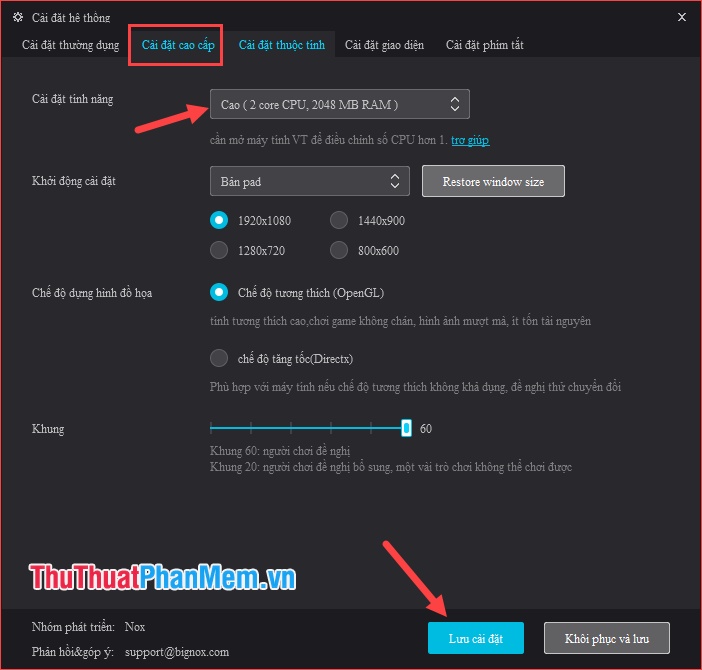
Ngoài ra trong mục cài đặt này các bạn còn có thể cài đặt độ phân giải cho ứng dụng và một số cài đặt khác, các bạn hạy tự mình tìm hiểu nhé.
3. Giả lập android bằng phần mềm KoPlayer
Bước 1: Các bạn hãy truy cập địa chỉ dưới đây để tải bộ cài KoPlayer về máy tính của mình:
http://www.koplayer.com/vn/
Sau khi tải xong các bạn nhấn đúp vào file để tiến hành cài đặt KoPlayer, hãy chọn Tiếng Việt để dễ cài đặt và sử dụng:
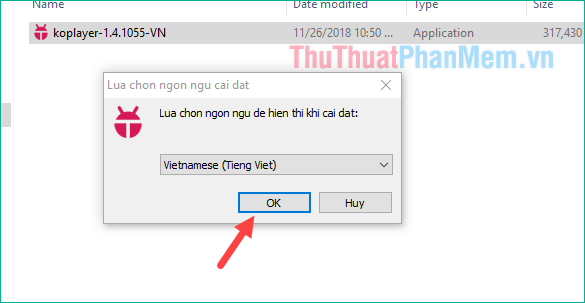
Các bước sau đó các bạn cứ nhấn Tiếp tục để cài đặt.
Bước 2: Sau khi cài đặt xong chúng ta khởi động phần mềm, tại màn hình đầu tiên các bạn có thể chọn một trong hai chế độ đó là Tốc độ và Chế độ tương thích sau đó nhấn Tiếp tục để bắt đầu

Tiếp theo các bạn đợi một lát để phần mềm khởi động:
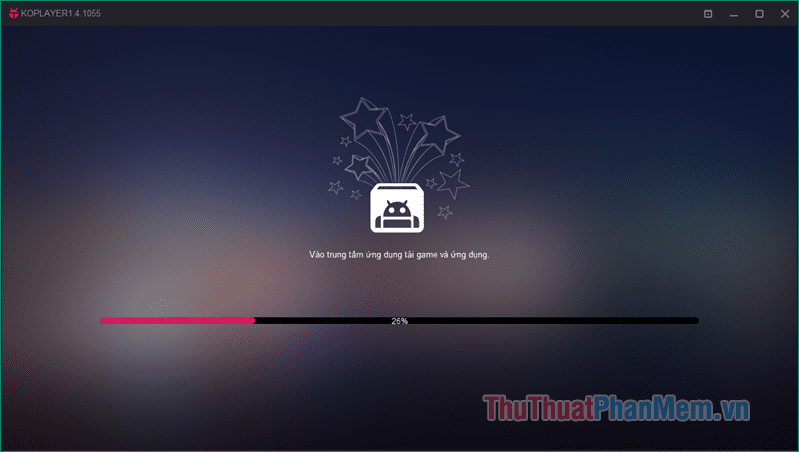
Bước 3: Khởi động xong các bạn nhấn Bỏ qua để bỏ qua các màn giới thiệu

Bước 4: Ở lần đầu sử dụng chúng ta sẽ phải đăng nhập tài khoản Google thì mới có thể tải game và ứng dụng trong Store. Nếu đã có tài khoản Google thì các bạn nhấn đăng nhập, nếu chưa có thì nhấn Tạo tài khoản.
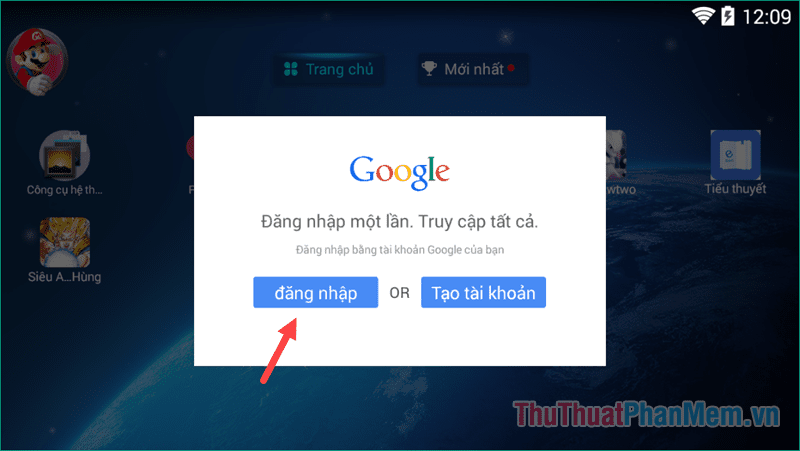
Bước 5: Nhấn Hiện có để đăng nhập tài khoản.

Tại đây các bạn nhập tài khoản và mật khẩu sau đó nhấn nút tam giác bên phải để tiếp tục.

Bước 6: Đăng nhập xong các bạn nhấn Bắt đầu

Như vậy chúng ta đã đăng nhập tài khoản thành công, bây giờ các bạn có thể tải ứng dụng và game trong Store một cách bình thường.
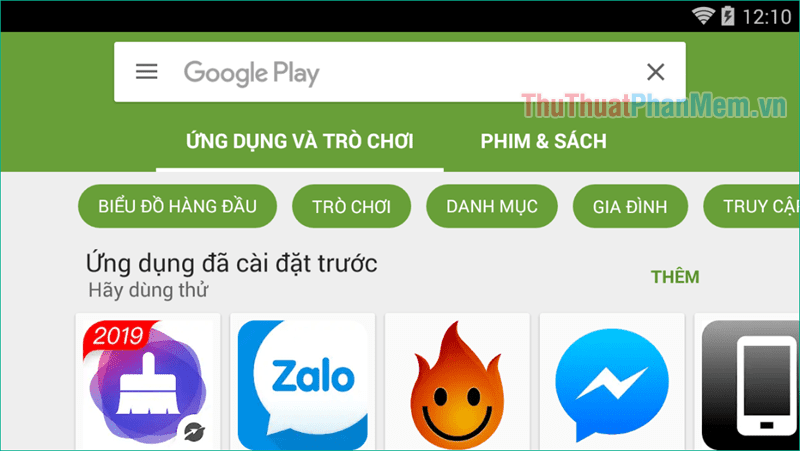
Và đây là giao diện chính của KoPlayer:
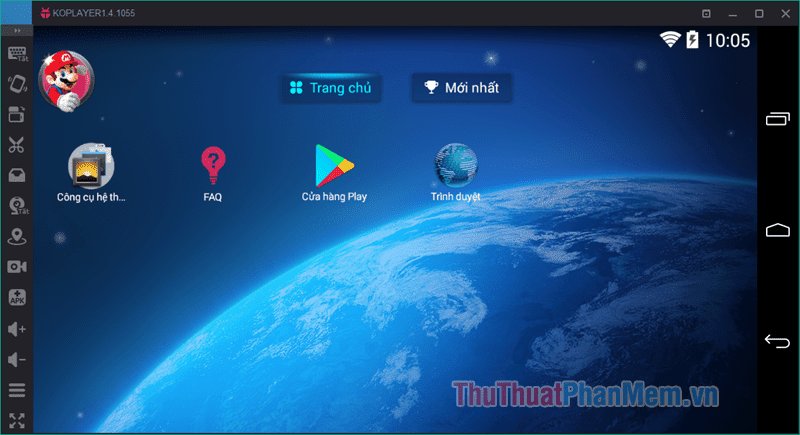
Trên đây PKMacBook.com đã hướng dẫn các bạn cách giả lập android trên PC bằng 3 phần mềm giả lập phổ biến nhất hiện nay. Hy vọng qua bài viết các bạn sẽ chọn được cho mình một phần mềm phù hợp với nhu cầu. Cảm ơn các bạn đã theo dõi!
Nguồn tham khảo từ Internet
Bài viết cùng chủ đề:
-
Cách viết căn bậc 2 trong Word
-
Cách đánh dấu tích trong Word
-
Cách thu hồi thư đã gửi, Recall mail trong Outlook
-
Cách đổi Inch sang cm trong Word 2016
-
Top 5 Phần mềm thiết kế nhà miễn phí tốt nhất hiện nay 2021
-
Cách chuyển Excel sang PDF, chuyển file Excel sang PDF nhanh chóng, giữ đúng định dạng
-
Cách cài chế độ truy bắt điểm trong CAD
-
Cách đánh số trang trong Word 2016
-
Những stt buông tay hay nhất
-
Cách chụp màn hình Zalo
-
Hướng dẫn cách đặt Tab trong Word
-
Cách chỉnh khoảng cách chuẩn giữa các chữ trong Word
-
Các cách tải nhạc về máy tính đơn giản, nhanh chóng
-
Xoay ngang 1 trang bất kỳ trong Word
-
Cách sửa lỗi chữ trong Word bị cách quãng, chữ bị cách xa trong Word
-
Cách thêm font chữ vào PowerPoint, cài font chữ đẹp cho PowerPoint
















